PS设计简洁优雅的登录界面(3)
- 2021-05-12 09:19
- 来源/作者:未知/设计癖
- 己被围观 次
步骤10 制作登录按钮,使用圆角矩形工具创建110 x 35像素的形状,并用颜色#6d6d6d填充。为登录按钮添加白色投影,并将混合模式由正片叠加改为正常。 步
步骤10
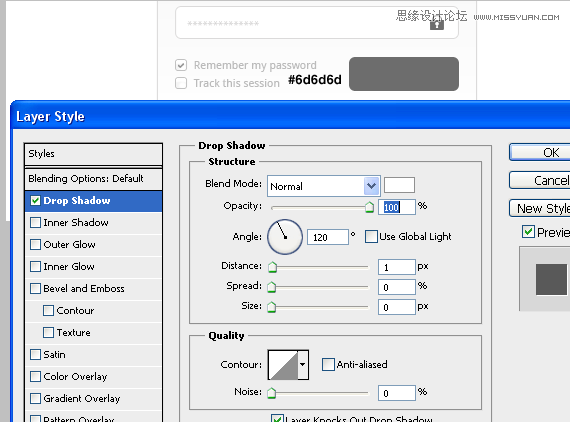
制作登录按钮,使用圆角矩形工具创建110 x 35像素的形状,并用颜色#6d6d6d填充。为登录按钮添加白色投影,并将混合模式由“正片叠加”改为“正常”。
步骤11
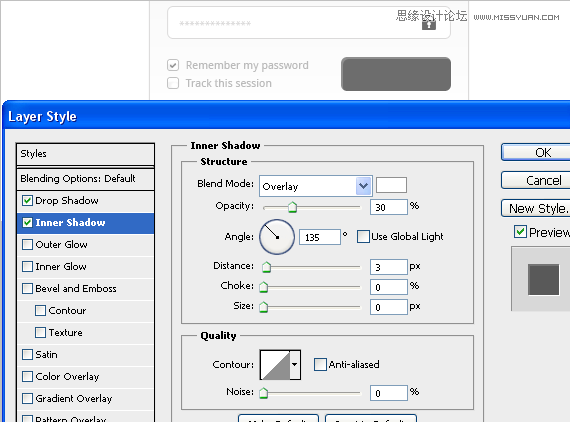
给按钮添加内阴影(inner shadow),大小和阻塞(choke)都设为0,距离设为3像素,不透明度:30%,混合模式:叠加(overlay)。
步骤12
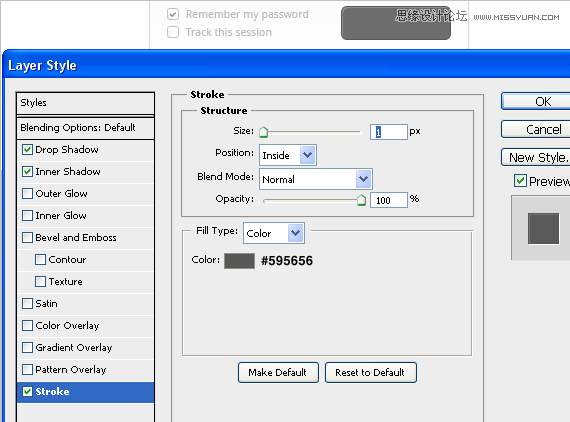
最后给按钮添加颜色为#595656,大小为1像素的边线。
最终效果
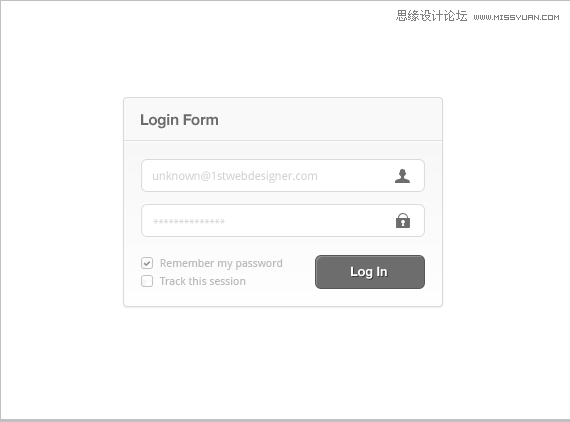
(责任编辑:xiaochuan)
*PSjia.COM 倾力出品,转载请注明来自PS家园网(www.psjia.com)
上一篇:PS绘制缝线效果的社交图标教程
下一篇:PS制作绿色大气的立体感网页图标




